Use NetSuite TBA no NetSuite Connector¶
Introdução¶
Esta página descreve como usar a autenticação baseada em token (TBA) usando o NetSuite Connector. Antes de configurar o TBA no Jitterbit, consulte as recomendações do Jitterbit para habilitar o TBA no NetSuite.
Nota
Aqueles que usam autenticação de dois fatores (2FA ou TFA) no NetSuite são obrigados a usar TBA com Harmony. Saiba mais em Autenticação baseada em token do NetSuite 2018.2.
Estas instruções presumem que você já está usando a autenticação SSO em um endpoint NetSuite e deseja alterar o método de autenticação para usar o TBA. Para obter documentação completa sobre como configurar um novo endpoint TBA ou SSO, consulte NetSuite Connector Endpoint.
Para usar o NetSuite Connector para converter um endpoint NetSuite existente configurado com autenticação SSO para usar TBA, siga as etapas nesta página:
Pré-requisitos¶
Para usar o TBA com o NetSuite Connector no Jitterbit, estes critérios devem ser atendidos:
-
Você deve ter a papel de permissão apropriada em sua conta NetSuite.
-
Você deve usar o SuiteTalk versão 2015.2 ou posterior.
-
Você deve ter TBA habilitado para sua conta NetSuite.
-
Você deve estar usando Harmony Agents versão 9.2 ou posterior e Design Studio versão 9.3.1 ou posterior para converter um endpoint de SSO existente para usar TBA.
Dica
Para obter informações adicionais, consulte a documentação do NetSuite em Introdução à autenticação baseada em token.
Crie um Backup¶
Primeiro, você pode querer criar um Jitterpak para ter uma cópia de backup do projeto, se necessário.
Converter para TBA¶
Abra seu endpoint NetSuite existente clicando duas vezes no endpoint na árvore à esquerda em Conectores > NetSuite > NetSuite Endpoints.
Na configuração, clique no botão Converter para TBA.
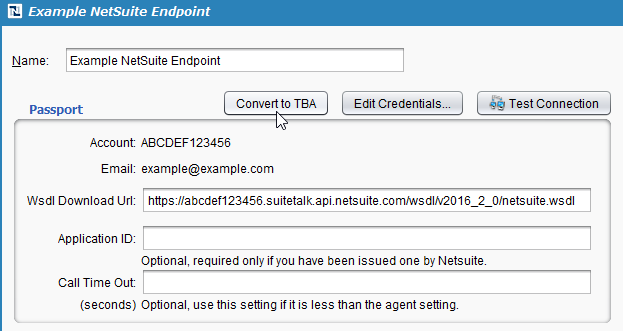
Na janela pop-up, insira os valores a serem usados para o Jitterbit autenticar com sua instância NetSuite usando TBA. Em seguida, clique em Salvar.
Dica
Para instruções sobre como habilitar o TBA no NetSuite e obter os valores necessários para esta tela, consulte Habilitar TBA no NetSuite.
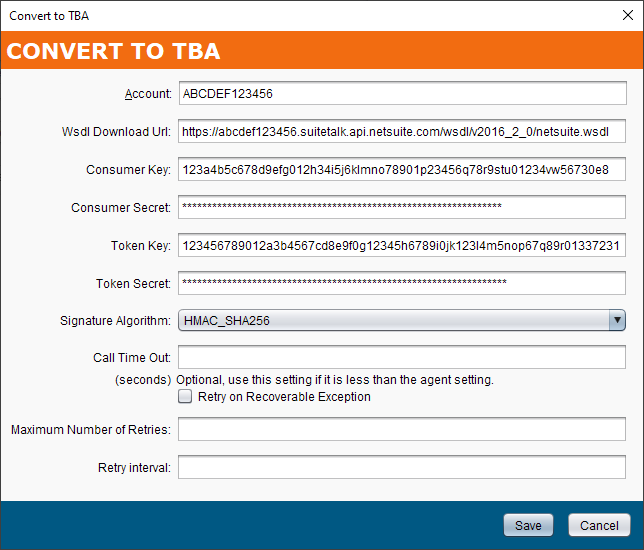
-
Conta: Insira o ID da conta NetSuite associado à sua conta NetSuite. Para obter instruções sobre como obter esse valor, consulte Habilitar TBA no NetSuite.
-
Wsdl Download Url: Insira o URL específico da conta do WSDL do NetSuite usado pela instância do NetSuite. Jitterbit suporta as versões WSDL listadas em Pré-requisitos anteriormente nesta página. As instruções para obter o URL WSDL específico da conta são fornecidas em URL WSDL específico da conta do NetSuite.
Nota
Inicialmente, é recomendado usar a mesma versão WSDL do seu endpoint SSO existente. Se precisar atualizar seu WSDL, é recomendável fazê-lo separadamente. Esta é uma etapa recomendada para fins de solução de problemas, para que, se você tiver problemas, a causa possa ser determinada.
-
Consumer Key e Consumer Secret: insira os valores NetSuite Consumer Key e Consumer Secret obtidos do NetSuite. Para obter instruções sobre como obter esses valores, consulte Habilitar TBA no NetSuite.
-
Token Key e Token Secret: Insira os valores NetSuite Token ID e Token Secret obtidos do NetSuite. Para obter instruções sobre como obter esses valores, consulte Habilitar TBA no NetSuite.
Cuidado
Se você estiver usando uma conta sandbox NetSuite, cada vez que a sandbox for atualizada, você precisará criar novos tokens.
-
Algoritmo de assinatura: Use o menu suspenso para selecionar o algoritmo de assinatura a ser usado para assinar a solicitação, um de HMAC-SHA1 ou HMAC-SHA256. O algoritmo de assinatura determina como a payload é criptografada.
Nota
O NetSuite descontinuau o HMAC-SHA1 como um método de assinatura válido em favor do HMAC-SHA256 a partir destas versões:
- Contas de não produção: NetSuite versão 2021.2 e posterior.
- Contas de produção: NetSuite versão 2023.1 e posterior.
A descontinuação do HMAC-SHA1 é independente de qual versão do WSDL você especifica na configuração do endpoint NetSuite.
-
Tempo limite da chamada: Opcionalmente, insira o valor do tempo limite da chamada em segundos, se desejar que o valor do tempo limite seja menor que a configuração do agente.
Nota
A configuração padrão do agente para o tempo limite das chamadas do NetSuite é de 300 segundos.
-
Tentar novamente em exceção recuperável (rotulado Ativar opção de nova tentativa nas versões 10.36 e 10.37): Esta opção está presente nas versões 10.36 e posteriores do Design Studio e é funcional apenas ao usar um ambiente associado a um Grupo de Agentes Privados cujos agentes são da versão 10.24 ou posterior. Seu comportamento depende da versão do Agente Privado. Quando selecionada, esta configuração é usada para tentar novamente uma solicitação rejeitada ao NetSuite quando um destes critérios for atendido:
- Agentes Privados 10.24 e posteriores: O limite de governança do NetSuite para solicitações simultâneas foi atingido e o erro
WS_REQUEST_BLOCKEDé retornado. - Agentes Privados 10.36 e posteriores: NetSuite não retorna resposta no prazo esperado e ocorre uma exceção de tempo limite.
Para verificar os limites de simultaneidade da sua conta NetSuite, na UI do NetSuite, vá para Configuração > Integração > Governança de Integração. Para obter mais informações, consulte a documentação do NetSuite sobre Limites de governança de simultaneidade com base em níveis de serviço e licenças SuiteCloud Plus.
Para que esta configuração tenha efeito, a variável Jitterbit
jitterbit.netsuite.asyncnão deve ser definido comotruea acima na cadeia da operação.Com Agentes Privados versão 10.23 ou anterior, em Agentes em Nuvem ou se a variável assíncrona Jitterbit estiver habilitada, esta configuração será ignorada.
Marque a caixa de seleção Tentar novamente em exceção recuperável para ativar opções de configuração adicionais:

-
Número máximo de novas tentativas (rotulado Max Retry nas versões 10.36 e 10.37): Insira o número de vezes (máximo de 5 novas tentativas) que uma solicitação rejeitada irá ser reenviado para NetSuite. Se a solicitação ainda for rejeitada após o número máximo de tentativas, uma exceção com mensagem de erro será retornada no log da operação. Além disso, o Agente Privado registrará cada nova tentativa no
jitterbit-agent.logarquivo de log.Cada nova tentativa é tratada como parte da mesma execução de operação, onde apenas um único registro aparece no log de operação. Quaisquer condições Em caso de sucesso ou Em caso de falha configuradas para executar operações abaixo são acionadas com base no status final da operação após novas tentativas até o número máximo de tentativas.
-
Intervalo de nova tentativa: Insira o número de segundos (máximo de 5 segundos) para esperar entre o reenvio de uma solicitação rejeitada ao NetSuite.
- Agentes Privados 10.24 e posteriores: O limite de governança do NetSuite para solicitações simultâneas foi atingido e o erro
Teste o Endpoint¶
Depois que seu endpoint for criado, clique duas vezes no endpoint na árvore à esquerda em Conectores > NetSuite > NetSuite Endpoints.
Em seguida, clique no botão Testar conexão para verificar a conexão com sua conta NetSuite.
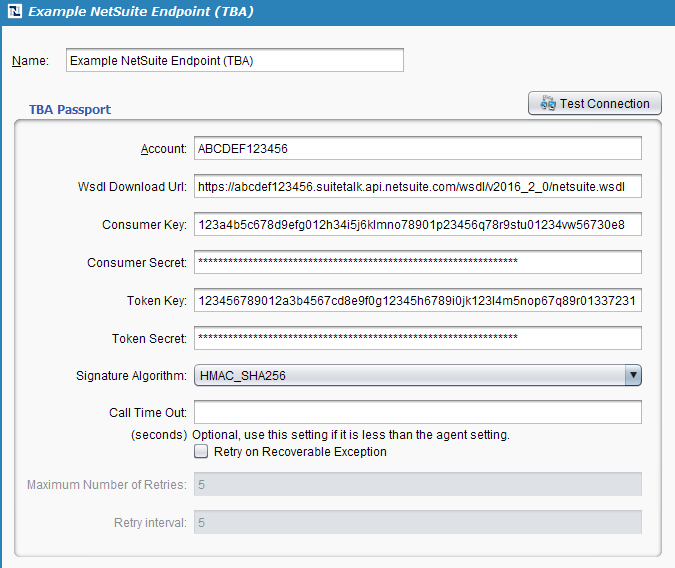
Uma mensagem indicará se a conexão foi bem-sucedida. Se a conexão não for bem-sucedida, certifique-se de atender aos pré-requisitos e verifique novamente os valores fornecidos nesta tela. Se você receber um erro ao testar a conexão, consulte informações sobre solução de problemas.
Depois de testar com sucesso seu endpoint NetSuite TBA, basta implantar seu projeto para começar a usar o TBA.